Jak na video konference
9. dubna 2020Když jsem přecházel na volnou nohu, tedy stal jsem se nezávislým profesionálem, věděl jsem, že základní potřebou, kterou budu řešit bude komunikace a to komunikace na dálku. Spolupráce je čím dál častěji vzdálená a přesouvá se do online. Jak však řešit efektivně a pohodlně schůze na dálku? Obzvláště v době koronaviru, kdy je omezeno zažité osobní setkávání a s tím spojené zažité fungování? Proto vznikla velká potřeba řešit schůze pomocí videokonferencí. Je tedy potřeba vybrat dobrý nástroj. Jaké jsou nástroje na videokonference se dočtete v tomto článku.
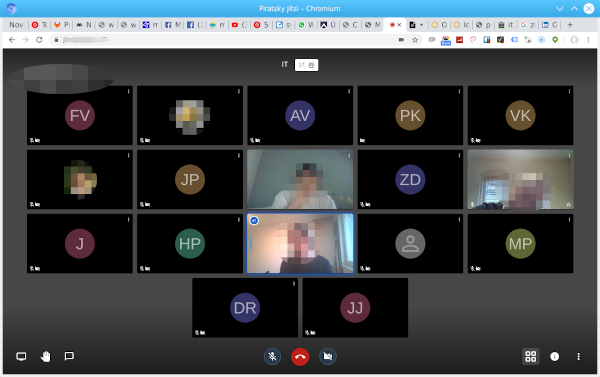
Možnosti komunikace
Většinu komunikačních způsobů mám již vyzkoušenu a používám na to ověřené nástroje.
Konkrétně:
- Email pro různorodou a počáteční komunikaci.
- Ticketovací systém v gitlabu, pro komunikaci a vedení projektu.
- Chat pro rychlou komunikaci.
- Telefon pro urgentní věci nebo předem domluvené porady.
Jak však řešit efektivně a pohodlně schůze na dálku? Obzvláště v době koronaviru, kdy je omezeno zažité osobní setkávání a s tím spojené zažité fungování, a proto velká potřeba řešit schůze pomocí videokonferencí. Je tedy potřeba vybrat dobrý nástroj a jaký to se dozvíte v tomto článku.
Vzdálená schůze jako na život
Pro pocit jako na osobní schůzce je dobré vidět svoje tváře v pohybu, k tomu slouží video telefonování.
Když se jedná nad nějakými podklady je potřeba vidět i podklady, tedy sdílet dokumenty a obrazovku.
Čili je potřeba nástroj, který přenáší nejen hlas, ale i video a umí sdílet obrazovku.
Proto jsem si udělal research nástrojů, které jsou k tomuto účelu k dispozici.
A následně je podrobil analýze co umí a vyzkoušel v praxi.
Většina takových nástrojů má zároveň i chat.
Výbava
Základní předpoklad je, že na video konference máte výbavu.
Pro prosté konference, zle často použít i smartphone,
protože je již vybaven potřebnými periferiemi a po do instalovaní konkretní nativní aplikace, lze rychle a bez problému začít volat.
Další samozřejmou věcí je Internet. Ale je potřeba dát pozor, aby spojení mělo aspoň nějakou rychlost a stabilitu
Pokud však jde o nějakou vážnější práci rozhodně použijete počítač. Tedy krom počítače budete potřebovat i:
- mikrofon
- web kameru
Pokud máte desktop, tak musíte zmíněné periferie pořídit. Zvukovou kartu v počítači dneska má každý je integrovaná na základní desce. Zvukové čipy jsou dneska velmi kvalitní. Ale ty integrované na základní desce mají často okolo sebe levně udělané zapojení a tak se dočkáte brumu atd. Pro video call to však nebude vadit a tak proste připojíte analogový mikrofon a sluchátka, která i často máte doma. Nebo s redukcí z 4pin jak konektoru na dva 3pin jacky jdou připojit i sluchátka od smartphonu. Jeden 4pin jack konektor na sluchátka s mikrofonem mají i dnešní notebooky.
Kameru můžete koupit taky nějakou levnou.
Nebo já jsem začínal s akční kamerou Eken H9R,
která se po připojení k PC chová jako webkamera.
Její obraz je však ve tvaru rybího oka.
Následně jsem kvůli online-streamování na můj yourube kanál pořídil kameru Logitech c920,
která má fulHD rozlišení, automatické ostření a na sobě mikrofon.
Takže krom dobrého obrazu mám i kvalitní zvuk bez brumu a šumu.
Je tak tedy výborná i na video konference.
Nástroje pro video cally a sdílení
Skype
Skype je asi neznámější nástroj na video konference.
Umí i sdílení obrazovky.
Vzhledem k jeho historii a zkušenostem jsem ho však zavrhl.
Co by si však měli firemní uživatelé uvědomit je, že běžné použití není určeno pro komerční použití.
Whereby
S tím to nástrojem jsem se setkal kdysi při komunikaci s HR slečnami. Nástroj whereby běží ve webovém prohlížeči. Umí video call konferenci, sdílené plochy, chat. Nefungoval mě však u tohoto programu mikrofon při použití na desktopovém počítači. Interní mikrofon nebyl ani vidět a u mikrofonu z kamery nebylo nic slyšet.
Zoom
Aplikace Zoom vyžaduje stažení aplikace. Údajně jde však provozovat i v prohlížeči, mě se to však nepodařilo. Při některých video callech tento SW používám a je funkční. Na desktop jsem si musel stáhnout binární soubory aplikace a na mobil se dá nainstalovat nativní mobilní verze.
Pokud se člověk nenechá odradit, může použít i webové rozhraní. To však nemá všechny funkce a nefunguje tak dobře. Nicméně pro základní komunikaci i webové rozhraní stačí.
Discord
Discord je populární mezi hráči. Že by uměl Discord video callly jsem ani nevěděl. Tento software jsem však zavrhl, protože to sice občas používám, ale přijde mě to dost na efekt (asi jak je to pro hráče). Prý pokud se to nezměnilo umí i sdílet plochu, ale jen v malém rozlišení.
Aktualizace březen 2021
S příchodem hlasové sociální sítě clubhouse více zkoumám Discord,
protože Discord byl vyvinut s cílem dobrého přenosu hlasu, tedy konkrétně má nízkou latenci.
Nízká latence znamená, že druhá strana vás neuslyší se zpožděním a tak jste schopni rychle jeden na druhého reagovat.
Tato síť ma několik zásadních výhod oproti clubhousu:
- Není potřeba pozvánka
- Client je multiplatformní
- Možnost chatu
- Možnost konference
- Umožňuje sdílení obrazovky
- Pokročilé nastavení práv uživatelů a vstupu do místností.
Díky multiplatformnosti můžete Discord používat na telefonu od Apple (iOS) nebo telefonu s Androidem.
Existuje nativní aplikace pro všechny hlavní operační systémy (Windows, GNU/Linux, MacOS) nebo můžete použít webového klienta.
Plochu umí sdílet v plném rozlišení
Na jednorázové cally používám Jitsi, protože tam není potřeba registrace, ale pro pravidelné schůze plánuji začít používat Discord
Bluejeans
Se software Bluejeans jsem se setkal jednou a to na mobilu, kdy jsem jenom nainstaloval aplikaci. Když jsem ji však chtěl zkoušet sám a založit konferenci, tak to vyžadovalo registraci atd.. Takže více jsem se již nezabýval.
Google Meet
Po Skypu se mezi bežné uživatele rozšířil Google Meet. Goole Meet je vlastně samostatné řešení jako bylo volání přes Hangout jen ma více funkcní. Tento nástroj umožňuje pohodlné použití. Musíte mít účet od googlu. Pro vytvoření konference určitě. Jen pro připojení do konference možná účet není třeba - prostě se připojíte přes zaslaný link. Umožňuje video konference včetně sdílení plochy. Funguje v prohlížeči a má nativní aplikaci pro chytré telefony.
Jitsi
Jitsi je opensource řešení, je tedy možnost si zkontrolovat zdrojový kód a provést tak bezpečnostní audit aplikace,
což je zásadní pro práci s neveřejnými daty.
Navíc aplikaci můžete provozovat i na vlastním serveru.
Čili je možnost podrobně řešit bezpečnost a nezávislost na dodavateli.
K video konferenci je možno se připojit i jen pomocí prohlížeče.
Pro prvotní i pravidelné použití je možné pouze založit koreferenční místnost na https://meet.jit.si/.
Veřejných provozovatelů je i více např
VPSfree provozuje Jitsi server.
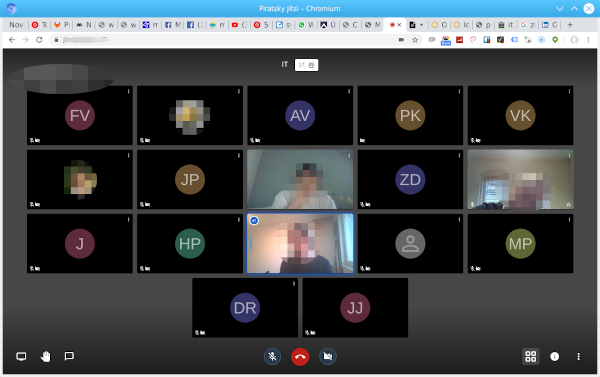
Jitsi má má i nativního mobilního klienta.
Aplikace na mobilu funguje i na pozadí, takže je možno během konference dělat poznámky nebo číst něco z webu.
Vw webovém prohlížeči s Jitsi bez problémů fungoval můj analogový mikrofon i USB mikrofon ve webkameře.
Zdrojové kódy aplikace Jitsi
BigBlueButton
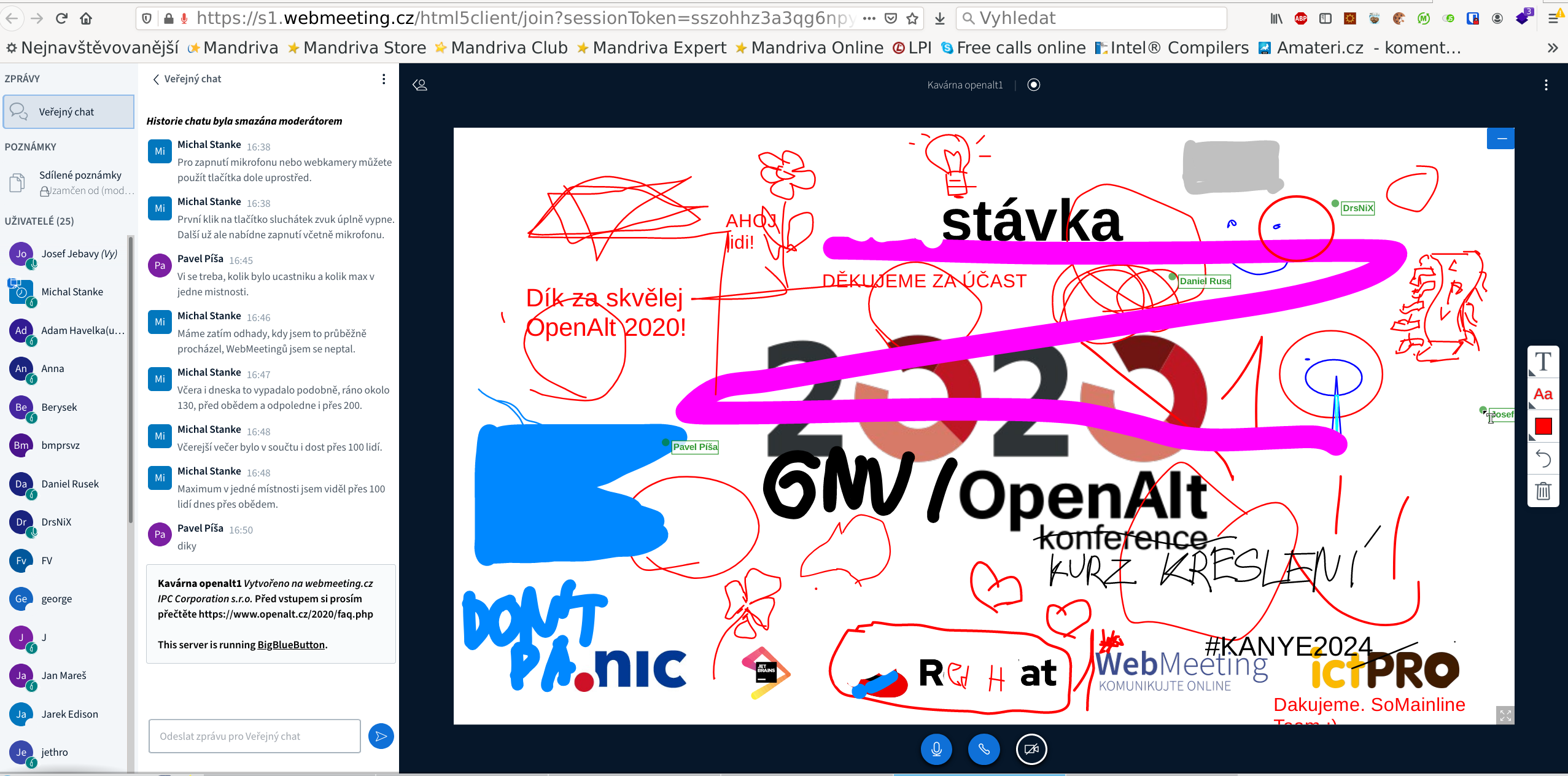
Dodatečně jsem nabral zkušenosti s nástrojem pro video konfrence BigBlueButton.
Jedná se o open-source projekt, který je primárně určen pro konference a školení.
Asi právě pro to, že je určen i pro školení má mnoho pokročilých funkcí pro prezentování (ovládání prezentace) a
kreslení.
Také umožňuje nastavovat pravomoci uživatelům: pokud jde o možnosti ovládání konference, host vs přednášející, zakazování a povolování mikrofonu atd.
Aplikace má i API.
Pro použití BigBlueButton se není potřeba registrovat. A k připojení ke konferenci stačí pouze webový prohlížeč.
Aplikace si pamatuje jméno, takže znovu připojení je rychlé (bez opětovného zadávání jména).
Aplikaci pro Android jsem nenašel, nicméně na smartphonu jde BigBlueButton použít skrze webový prohlížeč - pokud není zastaralý.
Po upravě oprávnění na smartphonu fungoval mikrofon i kamera.
Aplikace byla schopná přehrávat zvuk konference i na pozadí.
Při prvním spuštění mně na desktopu v Chrome/Chromium i Firefoxu nefungovala kamera a mikrofon,
ale po snaze s nastavením v obou prohlížečích kamera a mikrofon začaly fungovat.
Evidentně je potřeb se vždy seznámit s daným nástrojem a jeho nastavením, ale to platí i pro schopnost nastavit PC.
(Zkušenost je platná k roku 2020)
Jako návštěvník konference OpenAlt, která v roce 2020 probíhala online, bylo použití nástroje BigBlueButton pro účely poslechu a pohledu plně funkční.
Další
Další softwary na které jsem narazil:
- apache openmeeting
- Sdílení obrazovky: https://www.screenleap.com/
- mconf http://mconf.org/
- microsoft teams - MS technologiím a produktům se vyhýbám
Volba
Volba tak u mě padla na software Jitsi, protože má vše co potřebuji, nemá žádné nevýhody, naopak bonusy do budoucna. Navíc jako Linux admin mohu připravovat privátní instance zákazníkům s tímto softwarem. A pro mě je podstatné, abych to co zákazníkům instaluji měl již vyzkoušené, takto tedy budu daný nástroj dobře znát a budu ho mít ověřený.
Bezpečnost
Při práci z domu pozor na nástroje, které používáte ke vzdálené spolupráci. Zde je například zpráva NUKIB, která upozorňuje na chyby, které byly ve videokonferenčním softwaru zoom.Jak telefonovat
Pro jakoukoli činnost je dobré ovládat základní dovednosti a držet se nějakých pravidel a vhodně dané nástroje používat.
- V úvodu schůze udělejte představovací kolečko..
- Mějte připravené téma a ideálně osnovu schůze.
- Mějte připravené podklady.
- Pokud je lidí více měl by někdo schůzí vést. (Ostatně to platí i pro běžnou osobní schůzi.)
- Zvuk/hlas si pusťte do sluchátek, aby mikrofon nepřijímal to co říkají ostatní a neslyšeli tak ozvěnu.
- Pokud jenom posloucháte vypněte si mikrofon.
Články na podobné téma
Kalendář akcí
Relaxační a růstový pobyt v Huttendorfu
Konference OpenCamp Bratislava 2019
Seznam videí na mém Youtube kanále
Ebook: Poznámky správce linuxových serverů
Odborné videology
Reportáž z účasti na konferenci OpenAlt 2017
Odběr novinek
Pokud máte zájem dostávat příležitostně na email novinky.
Můžete se vyplněním emailu registrovat k
odběru novinek.
+





